风行影音播放器app(风行视频)
56.29MB · 2025-10-30
话不多说,先附上源码地址:AIDotNet/Windows-MCP.Net: A .NET-based Windows desktop automation MCP (Model Context Protocol) server that provides AI assistants with the ability to interact with the Windows desktop environment.
跟着官方文档一步步来,可以跑起来直接用。
可想要本地调试Tools该怎样操作呢?
请参考以下步骤
clone代码至本地,设置启动项Windows-MCP,默认Debug模式下直接运行。
代码运行弹出控制台窗口,记住以下信息:
cmd命令行:npx @modelcontextprotocol/inspector Windows-MCP.Net
回车运行。会打开默认浏览器,页面显示如下,说明MCP Inspector已经跑起来了。
此时,控制台出现如下内容:
回到MCP Inspector的界面。
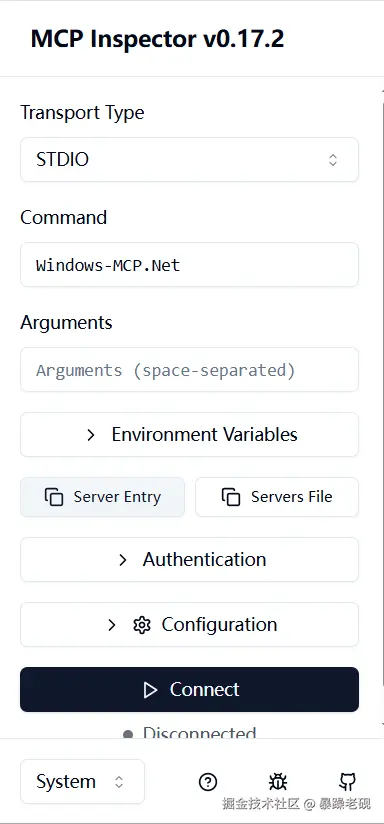
这里先说几个需要咱们自己调整的:
E:RespWindows-MCP.NetsrcWindows-MCP.NetbinDebugnet9.0然后"Connect"连接。
连接成功!点击“List Tools”即可查看Windows-MCP.Net中提供的所有工具啦!
此时传参运行Tools是不会落到断点,它只是启动了MCP进程而已。
接下来就是最后一步————
回到我们的源码这一趴。
VS还在运行状态,点击调试——附加到进程——进程选择Windows-MCP.Net.exe
回到Inspector界面,调试Tool(这里以get_current_brightness为例),会发现代码落在断点上了!!!
删除Nuget包ModelContextProtocol
安装Nuget包ModelContextProtocol.AspNetCore
修改program.cs文件
//var builder = Host.CreateApplicationBuilder(args);
var builder = WebApplication.CreateBuilder(args);
// Configure all logs to go to stderr (stdout is used for the MCP protocol messages).
builder.Logging.AddConsole(o => o.LogToStandardErrorThreshold = LogLevel.Trace);
// Add the MCP services: the transport to use (stdio) and the tools to register.
builder.Services
//……
.AddMcpServer()
//.WithStdioServerTransport()
.WithHttpTransport()
.WithToolsFromAssembly(Assembly.GetExecutingAssembly())
;
//await builder.Build().RunAsync();
var app = builder.Build();
app.MapMcp();
await app.RunAsync($"http://127.0.0.1:8080");
Debug运行!控制台输出如下:
cmd命令行:npx @modelcontextprotocol/inspector
浏览器MCP Inspector页面中配置:
点击"Connect"连接成功!
后面就可以断点调试了!
OK,指北结束,感谢道友观看!
顺手附上SSE模式下的运行命令——
源码cmd
npx -y supergateway --port 8000 --stdio "dotnet run --project E:/Windows-MCP.Net/src/Windows-MCP.Net/Windows-MCP.Net.csproj"
MCP Inspector cmd
npx @modelcontextprotocol/inspector --transport http --server-url=http://localhost:8080
MCP Inspector 配参